نصيحة 1: كيفية اختيار قاعدة بيانات
نصيحة 1: كيفية اختيار قاعدة بيانات
البرمجيات 1C يمكن أن تعمل فورا معالعديد من قواعد البيانات، والتي يمكنك التبديل أثناء العملية. لتنفيذ اختيار قاعدة البيانات، يجب أن يكون لديك على الأقل 2 إدخالات، وإلا سيتم دائما اختيار واحد بشكل افتراضي.

سوف تحتاج
- - البرنامج 1C.
تعليمات
1
افتح البرنامج "1C: مسك الدفاتر "وأدخله في وضع" كونفيغوراتور "، واختيار واحدة من قواعد البيانات المتاحة. بعد ذلك، سوف تكون قادرة على تنفيذ مختلف الإجراءات مع قاعدة المعلومات. لاحظ أنه يمكن إغلاق الوصول إلى قاعدة البيانات؛ في هذه الحالة، ستحتاج إلى إدخال كلمة المرور التي تم تحديدها سابقا.
2
لإضافة قاعدة عمليات جديدة في 1C، استخدام إطار مجموعة من قواعد البيانات المتاحة في القائمة التي تظهر عند بدء تشغيل البرنامج. حدد "إضافة معلومات جديدة قاعدة»، ثم انتقل إلى اختيار القالب منتثبيت في وقت سابق. إذا لم يكن هناك قوالب، حدد العنصر "إنشاء قواعد بيانات معلومات للتنمية". هنا سوف تحتاج مهارات لتطوير قاعدة البيانات من الصفر.
3
لإنشاء قاعدة بيانات عمل واحدة من اثنينالمتاحة حدد إنشاء واحدة جديدة، في حين وجود درس سابقا أوجه التشابه والاختلاف بين الاثنين المتاحة. جعل تكوين العمل دون إدخالات مكررة، وتتبع لهم، إن وجدت، تحقق من العناصر المفقودة. فمن الأفضل لإدخال نظام جديد من العناصر المحاسبية، وقبل كل شيء التحقق من الازدواجية من الدلائل.
4
لنسخ قاعدة بيانات برنامج 1Cاستخدام القائمة تفريغ في لوحة الإدارة. على الكمبيوتر حيث تريد نسخ، حدد العنصر المعاكس - تحميل قاعدة بيانات المعلومات.
5
هذه هي الطريقة الموصى بها لنسخ البيانات،ولكن لديها أيضا عيوبها - قد لا يتم الاحتفاظ أشكال الطباعة الخارجية، لذلك في بعض الأحيان أنه من الأفضل استخدام نسخ بسيط من البيانات باستخدام إجراءات "نسخ" و "لصق" من المجلد المحدد من قبل المسؤول لتخزين قواعد المعلومات للمؤسسة. عادة ما يكون على قرص محلي.
تلميح 2: كيفية استعادة قاعدة بيانات
المشرفين ذوي الخبرة يعرفون مباشرة ماحفظ نسخة احتياطية من قاعدة البيانات واستعادتها سوف تسمح لك لانقاذ الكثير من عملك نتيجة لفشل غير متوقع. ولذلك، فإن القدرة على استعادة قاعدة البيانات هي أهم المهارات الإدارية.

تعليمات
1
لاستعادة قاعدة بيانات، تحتاج إلى أن يكون ذلكنسخة احتياطية مع أحدث التغييرات. للقيام بذلك، بعد كل عملية جديدة أو قبل التجريب على رمز قاعدة البيانات الخاصة بك، استيراده إلى جهاز الكمبيوتر الخاص بك كأرشيف أو سكل ملف.
2
افتح المتصفح. في شريط العناوين، اكتب: لوكالهوست. من القيم المقترحة، حدد فبميادمين. انتقل إلى لوحة فبميادمين. أولا وقبل كل شيء، حذف الجداول التالفة. للقيام بذلك، حدد اسم قاعدة البيانات المقابلة في العمود الأيسر وفي قائمة الجداول المفتوحة انقر فوق الارتباط أدناه "وضع علامة على الكل". ثم انقر على الحقل "مع فحص" وحدد "حذف" من القائمة المفتوحة. أكد الإجراء في النافذة المنبثقة.
3
الآن انتقل إلى المجلد على جهاز الكمبيوتر الخاص بك، حيثيتم تخزين قاعدة بيانات مخزنة. إذا قمت بحفظه في شكل سكل، ببساطة فتح المستند ونسخ رمز المستند إلى الحافظة (كترل + A - حدد، كترل + C - نسخة). بعد ذلك، أدخل فبميادمين، حدد قاعدة البيانات المراد استعادتها، وفي علامة التبويب سكل، الصق المحتويات (كترل + V) في حقل إدخال الاستعلام.
4
انقر فوق "موافق"، وبعد وقت معين في القضيةفإن عملية ناجحة على سطر الأوامر سيتم عرض الرسالة "اكتمل استعلام سكل بنجاح." إذا لم يحدث هذا، ثم حجم الجدول كبير جدا، وأنه من الأفضل لتحميله في قاعدة البيانات عبر الأمر استيراد.
5
أرشفة ملف سكل باستخدام البرنامجوينرار أو 7-زيب. يرجى ملاحظة أن اسم الملف يجب أن يحتوي على تنسيق وضغط (على سبيل المثال، base.sql.zip). بعد أن كنت قد كتبت بشكل صحيح اسم الملف، والعودة إلى فبميادمين، حدد قاعدة البيانات المطلوبة والذهاب إلى علامة التبويب "استيراد".
6
بالنقر على "تحديد ملف"، البحث باستخدامإكسبلورر فقط جعل الملف. حدده، اضبط الترميز أوتف-8. انقر فوق علامة الاختيار بجوار الكلمات "السماح للبرنامج النصي لتقسيم عملية الاستيراد" وحدد تنسيق سكل. انقر على الزر "موافق". إذا لم تكن هناك أخطاء جديدة، فستتلقى الرسالة: "تم استيراد الملف بنجاح".
نصيحة 3: كيفية تنظيف قاعدة البيانات
عندما تستخدم من قبل شبكة مختلفةتطبيقات قاعدة البيانات من وقت لآخر هناك حاجة إلى كليا أو جزئيا حذف الجداول من قاعدة البيانات هذه أو محتوياتها فقط. الطريقة الأكثر ملاءمة للقيام بذلك هو استخدام تطبيق فبميادمين، والذي يسمح لك لأداء العمليات اللازمة مباشرة في المتصفح باستخدام واجهة بديهية.

سوف تحتاج
- الوصول إلى فبميادمين
تعليمات
1
تحميل فبميادمين، أدخل تسجيل الدخول وكلمة المرور في نموذج تسجيل الدخول وحدد واجهة التي تحتاج إلى تنظيفها في الإطار الأيسر من واجهة قاعدة البيانات.
2
انقر فوق الارتباط "وضع علامة على الكل" أسفل قائمة الجداول في الإطار الأيمن من واجهة التطبيق، إذا كنت تريد إزالة كافة محتويات قاعدة البيانات هذه.
3
حدد السطر "حذف" في القائمة المنسدلة بمع "ملحوظ". بعد ذلك، دون الضغط على أي أزرار إضافية، سيقوم التطبيق بإنشاء طلب سكل المقابلة ونطلب منك تأكيد تنفيذه - انقر فوق "نعم". سيتم إرسال الطلب، يتم حذف الجداول جنبا إلى جنب مع محتويات وسيتم تحميل جدول نتائج الاستعلام سكل في الإطار الأيمن من واجهة.
4
إذا كنت ترغب في مسح فقط محتويات للجميعجداول قاعدة البيانات هذه، ثم بعد النقر على الرابط "وضع علامة على الكل"، حدد الأمر "مسح" في القائمة المنسدلة. سيتم أيضا إرسال هذا الطلب فورا وسوف يطلب منك تأكيد تنفيذ الأمر ترونكات لكل جدول. انقر فوق "نعم" وسيتم تنفيذ استعلام سكل ويتم تقديم التقرير في هذه الصفحة.
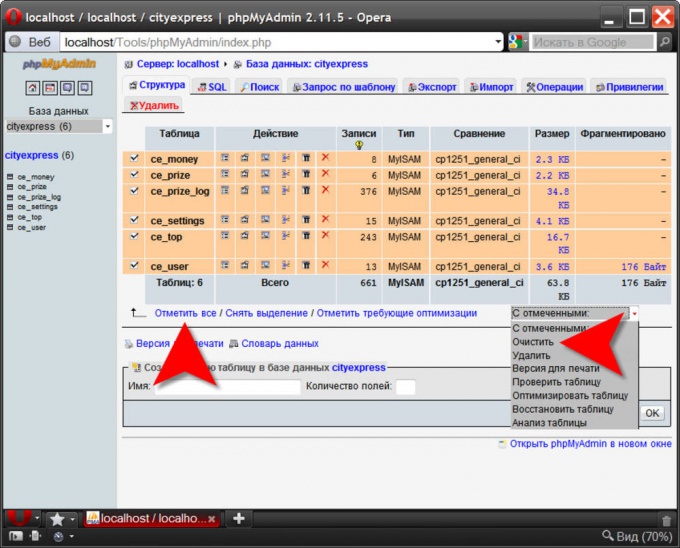
5
إذا كنت بحاجة إلى مسح جداول قاعدة البيانات منتراكمت فيها "القمامة" (سجلات الخدمة غير المستخدمة بالفعل والبيانات التالفة)، ثم انقر فوق الارتباط "علامة تتطلب التحسين". هذه المرة في القائمة المنسدلة تحتاج إلى تحديد الأمر "تحسين الجدول". ملاحظة: رابط "تحسين الأمثل مطلوب" لن يكون موجودا إلا في واجهة إذا كان التطبيق يمكن العثور على الجداول التي تحتاج إلى التحسين.

6
وبالمثل، يجب أن تتصرف إذا كنت بحاجة إلى استعادة جداول قاعدة البيانات التالفة. بعد وضع علامة على كافة الجداول، حدد السطر "استعادة الجدول" في القائمة المنسدلة.
نصيحة 4: كيفية إنشاء قاعدة بيانات
يقدم نظام إدارة قواعد البيانات العلائقية ميكروسوفت أسيسبيئة مستخدم للعمل مع قواعد البيانات. انها تسمح لك لحفظ وتنظيم مجموعة متنوعة من المعلومات المقدمة في شكل جداول. ويشمل الوصول مجموعة واسعة من مهام أخذ العينات، وأشكال مختلفة من إدخال البيانات ومعالجتها، وإخراجها كتقارير. في هذه الحالة، دبمس هو بيئة متعددة المستخدمين، تفاعلية ومريحة لإنشاء قواعد البيانات. إنشاء قاعدة بيانات في أسيس، مثل معظم العمليات الأخرى، هو الآلي، الذي لا يلغي إمكانية وضع "يدوي" للتشغيل.

سوف تحتاج
- ميكروسوفت أسيس
تعليمات
1
بدء تشغيل تطبيق ميكروسوفت أسيس. في القائمة الرئيسية للبرنامج، حدد "ملف" - "إنشاء ...". تظهر لوحة التحكم في البرنامج. انقر على السطر "قاعدة بيانات جديدة".

2
أدخل الدليل واسم قاعدة البيانات الجديدة في نافذة اختيار الملف. لكتابة الملف، انقر فوق الزر "موافق" - سيتم عرض تخطيط قاعدة البيانات الجديدة في مساحة عمل التطبيق.

3
إضافة الجدول الأول في قاعدة. للقيام بذلك، حدد السطر في قائمة الكائنات"جداول". على اليسار، تظهر قائمة أوضاع التشغيل الممكنة في النافذة. انقر نقرا مزدوجا فوق السطر "إنشاء جدول باستخدام المعالج". سيبدأ معالج الجدول الجديد.

4
سيوفر لك معالج إنشاء جدولالقدرة على اختيار تخطيط جدول جديد من مجموعة عينة. أضف الحقول التي تحتاجها إلى الجدول بمساعدة السهام ">" و "<". انتقل إلى الخطوة التالية من المعالج عن طريق النقر على زر "التالي".

5
أدخل اسم الجدول الذي تقوم بإنشائه ثم ينتهيالمعالج باستخدام زر "إنهاء". في منطقة العمل لقاعدة البيانات الخاصة بك، يتم عرض إدخال جديد مطابق للجدول الذي تم إنشاؤه. تم إنشاء قاعدة بيانات مع جدول واحد.








